Hvis du har mistet lyden på datamaskinen, så er dette selvfølgelig veldig dårlig, du må finne ut hvorfor dette skjedde så snart som mulig og raskt løse dette problemet.
Årsakene til det plutselige fraværet av lyd kan være svært forskjellige, det kan være hva som helst, så vi skal se på de 10 mest populære årsakene. De passer for nesten alle Windows, fra xp til 10, inkludert Windows 7 og 8.
Jeg vil umiddelbart spørre deg, vennligst ta deg god tid før du skriver i kommentarfeltet og sier hva du skal gjøre, jeg har ingen lyd på datamaskinen, ingenting hjelper i det hele tatt. Først, vurder og jobb deg gjennom alle 10 trinnene, jeg er 99 prosent sikker på at djevelen ligger i en av årsakene som er oppført.
Hva skal jeg gjøre hvis det ikke er lyd
La oss starte, som vanlig, med de enklere, og avslutte med de mer komplekse.
1. Volumkontroller
Legg merke til volumikonet i varslingsområdet og klikk på det.

Naturligvis bør volumglidebryteren være minst i midten. Pass på at den ikke er helt nederst.

Vel, hvis volumikonet har et forbudsikon som dette, betyr det at lyden i systemet er helt dempet.
Klikk på den og lyden vises igjen.

Her skal vi også ha alt inkludert.

Hvis plutselig en av glidebryterne er helt nederst, flytt den i det minste til midten og da vil lyden fra høyttalerne vises.
Ikke glem å sjekke lyden på høyttalerne, sørg for at det ikke er satt inn hodetelefoner i dem, så må du ta dem ut.
Og så fortsetter vi å lete etter svaret på spørsmålet: Hvorfor forsvant lyden på datamaskinen?
Du må gå inn på de enhetene som er forskjellige og sjekke.
Klikk på volumikonet og gå til .

I programmet som åpnes, finn høyttalerne dine i listen over enheter og sjekk at det er en grønn hake der.

Hvis gud forby at den ikke er der, må du høyreklikke på enheten og velge Bruk som standard.

Hvis høyttalerne dine er opplyst grå, og status er Funksjonshemmet da er det enkelt å fikse. Høyreklikk og velg slå på, selvfølgelig Ikke glem å gjøre dem til standard.

Det hender også at høyttalerne våre ikke er her i det hele tatt, de vises ikke, i dette tilfellet må du klikke på en tom plass og velge Vis deaktiverte enheter. Høyttalerne vil da vises og de kan slås på som jeg skrev ovenfor, og deretter settes til standard.
3. Sjekk lydkortet ditt
Du må være sikker på at lydkortet er slått på hvis det fortsatt ikke er lyd i høyttalerne, så må også dette punktet sjekkes.

Kanskje det allerede er slått på, eller kanskje det ikke er her i det hele tatt, det er forskjellige tilfeller hvis lydkortet ditt ikke vises, men det er en seksjon for andre enheter, for eksempel lydenheter på bussen, og ved siden av det er et gult utropstegn.

Dette betyr at driveren har krasjet og må installeres på nytt. Jeg vil snakke om dette i neste avsnitt.
4. Sjekk driverne for lyd (Viktig!)
Hvis du plutselig finner ut at lyden på datamaskinen din har forsvunnet på grunn av mangel på en driver, må du naturligvis installere den på nytt.
Men for de som har denne driveren, anbefaler jeg deg fortsatt å installere den, siden mest sannsynlig forrige versjon er allerede utdatert og vil bli oppdatert med en nyere.
- Først, la oss bestemme hvilken driver vi må laste ned.
- La oss gå tilbake til Enhetsbehandling og dobbeltklikke på lydkortet.

- Gå til fanen intelligens, finn delen eiendommer og velg et element fra listen Utstyrs-ID og flere verdier vil vises, vi trenger den første først. Kopier det.

- Gå deretter til nettstedet devid.info, skriv inn denne verdien i søkefeltet og klikk Søk.
- Denne siden vil velge for oss mest passende sjåfør og alt vi trenger å gjøre er å laste ned det meste siste versjon for operativsystemet ditt.

- Etter å ha lastet ned driveren, kjør installasjonsfil hvis den er tilgjengelig.

- Hvis driveren ble lastet ned i et annet format, er den installert litt annerledes, du må bruke oppgavebehandlingen, klikk på fanen Driver Oppdater.

- Søk etter drivere ved å bruke det innebygde programmet.

- Klikk på bla og angi banen der driveren befinner seg. Klikk neste.

- Installasjonen vil bli fullført og driverversjonen vil bli oppdatert når den er fullført.

Men å installere en driver for lyd er ikke alt.
For de som har lydkort Realtek, og nesten alle har det, anbefaler jeg å installere et tilleggsprogram.
Den heter RealtekHigh Defender Audio Driver. Det hjelper mye når man jobber med lyd. Hvis for eksempel lyden på datamaskinen forsvinner, så igjen etter installasjon Realtek High Defender Audio, problemet kan mest sannsynlig løses.

Last ned Realtek og installer.

Installasjonen foregår i to trinn, først kopierer programmet nødvendige filer og advarer om at datamaskinen vil bli startet på nytt, og etter omstart fortsetter driveren fullstendig installasjonen.

Når installasjonen er fullført, må datamaskinen startes på nytt for at alle endringene skal tre i kraft.

Som et resultat vil vi se et nytt ikon ved siden av volumkontrollen, dette er en liten kolonne som indikerer at programmet allerede kjører.

Du kan kjøre den, og du kan til og med gjøre noen innstillinger, men mer om det i neste artikkel.

5. Tilkobling til en datamaskin
Hvis lyden fortsatt ikke fungerer, så er det en annen grunn som dukker opp fra tid til annen. Her er løsningen hans.
Brett ut systemenheten og kontroller at kabelen fra høyttalerne er satt helt inn i den tilsvarende kontakten.

Det er nesten alltid fremhevet grønn, dette er høyttalerkontakten. Kontroller at kabelen er satt godt inn i denne kontakten. Og generelt, for å være på den sikre siden, anbefaler jeg deg å trekke den ut igjen og sette den inn igjen.

6. Windows Audio Service
Noen ganger hender det at lyden forsvinner på grunn av en tjenestesvikt. La oss sjekke at alt er i orden der.

7. Kontroll av høyttalerne
Selvfølgelig har du allerede sjekket 100 ganger ved å skru på volumkontrollene på høyttalerne, men jeg kan ikke hoppe over dette punktet, fordi det hender at ledningene løsnet et sted, glemte de å sette inn høyttalerne. Eller la oss si at hodetelefonene er ødelagte og lignende. Og brukeren får umiddelbart panikk, hva de skal gjøre, det er ingen lyd, hva som skjedde.
Koble høyttalerne som ikke har lyd til en annen datamaskin eller bærbar PC. Dette vil være mye mer pålitelig; hvis du gjør denne prosedyren, vil du være 100% sikker på at høyttalerne dine ikke er ødelagte, det vil være mye lettere. Det samme gjelder hodetelefoner, hvis det ikke er lyd der heller.
8. Sette opp lyd i BIOS
Dette trinnet er for de som nylig har gjort noen endringer i Bios. Hvis du endret noe i Bios, er det en sjanse for at du ved et uhell har deaktivert funksjonen som er ansvarlig for lyd.

9. Virus
Hvis du har et hardt virus, er det 100 % at det skadet datamaskinen vår.
Du trenger alt skadelig programvare slette. Vel, selvfølgelig, lyden forsvinner sjelden på grunn av virus, men dette skjer også, så dette trinnet må også utarbeides
10. Systemgjenoppretting eller reinstallering av Windows.
Hvis du plutselig mistet lyden på datamaskinen eller den bærbare datamaskinen, og du til og med vet hvilken dag det skjedde eller etter hvilken operasjon, kan du returnere alt til sin plass ved å utføre en tilbakerulling av systemet.
Det er en så kul funksjon som systemgjenoppretting. Nedenfor finner du instruksjoner om hvordan du starter den.

Og i de tristeste tilfellene, når systemgjenoppretting ikke hjalp eller ble helt deaktivert, kan hjelp hjelpe deg installerer Windows på nytt. Dette virker for meg å være det siste forsøket på å få lyd tilbake på datamaskinen.
Ingenting hjalp
Jeg håper du har jobbet deg gjennom alle 10 trinnene grundig før du kommer til dette punktet.
Men hvis du har gjort alt dette, og ingenting hjelper deg, gjenstår det bare å ta datamaskinen til en spesialist og la ham se på deg. Mest sannsynlig er lydkortet ditt ødelagt og må byttes.

Uansett ber jeg deg skrive i kommentarfeltet hvordan du klarte å løse lydproblemet på datamaskinen din. Jeg ønsker deg lykke til.
Hvorfor er det ingen lyd på Windows 7? Kanskje mange Windows-brukere 7 dette problemet har oppstått minst én gang. Denne artikkelen inneholder de vanligste årsakene og måtene å løse dem på.
De viktigste årsakene som fører til tap av lyd, samt måter å løse dem på
Hvorfor forsvinner lyden på en bærbar PC, datamaskin osv.? I de fleste tilfeller er årsaken til dette brukerens egne feil ved håndtering av operativsystemet.
Så, hva skal du gjøre hvis lyden på den bærbare datamaskinen ikke fungerer. Det første trinnet er å sjekke om de nødvendige driverne er tilgjengelige for lydkort. Kanskje de trenger oppdatering, eller du har dem ikke i det hele tatt. Driverfeil er forresten halvparten av årsakene til at lyden på en bærbar PC forsvinner. For å se hvilke enheter på din bærbare eller datamaskin som trenger driveroppdateringer, må du åpne enhetsbehandlingen, som du finner i kontrollpanelet.

Behandlervinduet organiserer og presenterer alle drivere som er installert på en bærbar datamaskin, datamaskin osv. Ved å bruke den kan du sjekke tilgjengeligheten, funksjonaliteten eller relevansen til drivere. Hvis et element er merket med en gul trekant, bør du være oppmerksom på det! Enheter som er ansvarlige for lydavspilling er plassert i kategorien "Lyd, spill og videoenheter".

Kanskje den mest banale, men samtidig den vanligste årsaken til at lyden forsvinner, er den ubevisste avslåingen i mikseren. En mikser er et system som lar deg justere volumet til spesifikke applikasjoner. Du kan åpne mikseren ved å klikke på den tilsvarende inskripsjonen i volumkontrollvinduet. Etter å ha startet mikseren, sørg for at alle parametere ikke er null.

Ikke mindre vanlig er en annen grunn til at lyden på en bærbar eller stasjonær datamaskin forsvinner. Dens essens ligger i systemet deaktiverer selve utdataenhetene. Dette kan skyldes systemfeil, endringer i enhetskonfigurasjonen eller brukerintervensjon. Å korrigere dette problemet veldig enkelt! Slik gjør du dette:

En annen vanlig årsak er at tjenesten som er ansvarlig for å spille av lyd er deaktivert. For å starte den igjen må du gå til Kontrollpanel - Administrasjon - Tjenester. Finn "Windows Audio"-tjenesten i vinduet som åpnes.

Hvis tjenesten er deaktivert, dobbeltklikker du på tjenesten for å åpne innstillingsvinduet, hvorfra du kan tvinge tjenesten til å starte ved å klikke på "Kjør"-knappen.

I dette vinduet bør du konfigurere en parameter til – oppstartstypen. Denne parameteren er ansvarlig for å starte tjenesten når oppstart av Windows. For ikke å hele tiden starte tjenesten manuelt, anbefaler jeg deg å definere denne parameteren som automatisk.
Ingen lyd fra frontpanelet
Hva skal jeg gjøre hvis det ikke er lyd på frontpanelet eller ingen lyd i det hele tatt? Hele problemet ligger i spørsmålet "Hvorfor er det ingen lyd?"
I de fleste tilfeller krever frontpanelet en Realtek-kontroller for å fungere. Hvis du av en eller annen grunn ikke har det, sørg for å installere det på nytt. Etter å ha startet administratoren fra kontrollpanelet, gå til fanen "Høyttalere". Deretter dobbeltklikker du på mappeikonet i øvre venstre hjørne og merker av i boksen ved siden av "Deaktiver frontpanelspordeteksjon"
Hvis det fortsatt ikke er noe panel etter å ha fullført operasjonen med å vise informasjon på frontpanelet, betyr det at BIOS som er installert på den bærbare datamaskinen eller datamaskinen, mest sannsynlig er feilkonfigurert. BIOS-systemet er til stede i enhver bærbar datamaskin, datamaskin eller nettbrett, og gir operativsystemet API-tilgang til maskinvaren, inkludert frontpanelet. For å konfigurere BIOS for at frontpanelet skal fungere, må du:
- Når du starter systemet, nemlig mens du demonstrerer logoen til hovedkortprodusenten installert på den bærbare datamaskinen eller datamaskinen, trykk og hold nede "F2"-tasten for å gå ut til BIOS-menyen.
- Deretter må du finne og velge "Onboard Devices Configuration" i fanen "Avansert".
- I det neste vinduet må du konfigurere én parameter, nemlig "Frontpaneltype", som er ansvarlig for typen frontpanel. Det er vanligvis 2 alternativer: HD Audio og AC97.

Nøyaktig hvilken type frontpanelmaskinvare du har skal angis på hovedkort eller ledninger.

Hvis det ikke er lyd på frontpanelet selv etter å ha satt opp BIOS-systemet, kan lydkortet være skadet og må byttes ut, men i dette tilfellet skal lyden forsvinne ikke bare på frontpanelet. Lyden fungerer kanskje ikke fordi ledningen har løsnet.
Ingen lyd på den bærbare datamaskinen min, hva bør jeg gjøre? - dette spørsmålet blir ofte hørt av utstyrsreparasjonsteknikere. Nesten alle bærbare brukere har støtt på et lignende problem.
Hvis du finner ut hva årsaken til feilen er, kan du prøve å løse det selv uten å kontakte servicesenter. Så la oss prøve å finne ut av det.
Hvis datamaskinen har sluttet å spille av lyd, er det flere forklaringer. Det er maskinvarefeil, og det er programvarefeil.
Maskinvare indikerer en funksjonsfeil på lydkortet og høyttalerne, skadede kontakter og kabler. I dette tilfellet må den bærbare datamaskinen tas med til et verksted. De vanligste er programvare.
Programvarefaktorer inkluderer faktorer som feil lydinnstillinger i operativsystemet, spilleren, lydbehandlingen eller driveren som har blitt oppdatert.
Hovedårsakene til mangelen på lyd i bærbare høyttalere
Les også: TOPP 12 beste eksterne lydkort (lydgrensesnitt) | Vurdering av nåværende modeller i 2019

- volummikseren er slått av;
- høyttalerfeil;
- førerfeil;
- problemer med internt system kontroller - "BIOS";
- deaktivering av Windows Audio-tjenesten;
- mangel på lydkodeker.
1 Kontroller først funksjonaliteten til høyttalerne hvis de er koblet til en bærbar datamaskin. Hvis de fungerer som de skal på andre enheter, er problemet fortsatt i selve den bærbare datamaskinen.
2 Start automatisk oppdatering systemer. Dette betyr å opprette et gjenopprettingspunkt til da alt fortsatt fungerte. Slike handlinger hjelper noen ganger hvis det oppstår problemer i systemet med driften av programvare eller individuelle komponenter.
La oss se nærmere på alle måtene å løse dette problemet på.
Måter å løse problemet på
Les også: Hvordan gjenopprette en bærbar datamaskin til fabrikkinnstillinger? Instruksjoner for alle modeller
Hvis du oppdager feil eller forstyrrelser i driften, er det første du bør gjøre å starte datamaskinen på nytt.
Hvis ingenting har endret seg etter dette, må du se etter årsaken et annet sted. Men noen ganger er grunnen veldig enkel og banal.
Du kan ha trykket på mute-knappen på den bærbare datamaskinen, eller på oppgavelinjen nederst til høyre på skjermen.
For å begynne, sjekk bare om alle indikatorene på volumpanelet er slått på, det vil si om volumikonet er krysset over i rødt.
Eller lyden ble satt til minimum. Juster volumet, og viktigst av alt, sjekk om hodetelefonene er tilkoblet.
Du kan ganske enkelt glemme dem og ikke legge merke til at de er koblet sammen.
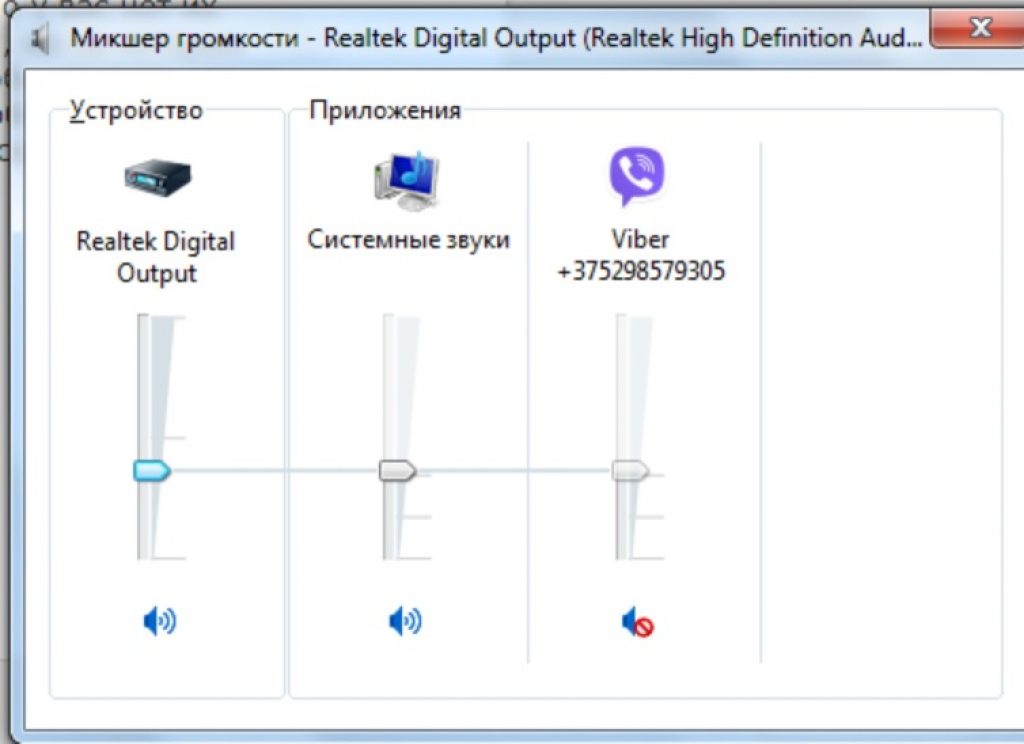
Ofte gir bærbare datamaskiner enheter med programmer med ulike verktøy, de kan automatisk endre innstillinger.
Finn en tast med høyttalermønster på tastaturet. Vanligvis er dette tre knapper: volum opp, volum ned og mute.
Hvis den bærbare datamaskinen har programvare Windows 7 eller XP er det ingen lyd, prøv i dette tilfellet å trykke på disse tastene.
Som regel må du trykke på "Fn"-tasten samtidig, men i noen tilfeller trenger du ikke å bruke den. Sørg for at høyttalerne er slått på og at volumet er satt til normalt.
En mulig årsak til lydproblemer i en bærbar datamaskin er forstyrrelser i driften av drivere.
Når du begynner å jobbe med sjåfører, er det viktig å først fastslå at det er i dem årsaken til havariet ligger.
Hvis lydkortdriveren ikke fungerer eller er skadet, vil lyden selvfølgelig ikke spilles av.
Det er flere årsaker til denne situasjonen:
- programvarefeil;
- datamaskininfeksjon med virus;
- feil under driveroppdatering;
- misforhold mellom installerte programmer
Det er nødvendig å finne ut årsakene og finne måter å eliminere feilen på.
Løsninger
Les også: Alt om NET Framework for Windows 10 - Nedlastingsmetoder, installasjonsmetoder og vanlige feil
- driveroppdateringsprogrammer;
- gjennom menyen;
- last ned på nettstedet;
- fra installasjonsdisken;
Først må du prøve denne ordningen: åpen . På startpanelet - "Kontrollpanel"- Da . En fane åpnes i den "Lydenheter".
Det er verdt å prøve å slå den på og av flere ganger, eller aktivere driveroppdateringer.
En av mange årsaker til tap av lyd på en bærbar datamaskin er å slå av det integrerte lydkortet i BIOS.
BIOS er en samling av mikroprogrammer som gjør det mulig å konfigurere individuelle enheter systemenhet, samt lasting av operativsystemet og andre innstillinger av viktige parametere.
Bokstavelig talt kan BIOS karakteriseres som et grunnleggende input/output-system.
For å sjekke dette, må du gå til BIOS-menyen.
Det er flere alternativer for å logge på ved å trykke på tastekombinasjoner ved oppstart:
- CTRL +ALT +INS
- CTRL +ALT +ESC
- CTRL +ALT +ENTER
Derfor, umiddelbart etter at systemet starter opp, hvis du trykker på for eksempel Delete eller F2, vises Setup og det vil være en knapp ved siden av, det er her du går inn i BIOS).
Denne knappen må trykkes i det øyeblikket systemet starter opp.
Når du har gått inn i BIOS, må du finne linjen "Avansert" og ordet "Aktivert" skal lyse ved siden av inskripsjonen "High Definition Audio".
Hvis "Deaktivert" er på, velg det som trengs ved hjelp av pilene på tastaturet.

Start datamaskinen på nytt og sjekk om lyden vises.

Postnavigering
Ingen lyd på den bærbare datamaskinen? Det er et svar!: 9 kommentarer
- Evgenia
For mindre enn en måned siden kjøpte jeg meg selv ny bærbar PC med Windows 8. Og så for et par dager siden, helt ut av det blå, forsvant lyden! Jeg får umiddelbart panikk! Det var på søndag, jeg bestemte meg på mandag for å ringe kundeservicen til dette kjente merket og skjelle ut dem :) Men alt var merkelig løst, lyden dukket opp like plutselig som den forsvant. Jeg aner fortsatt ikke hva det var :(
- Azik
Lyden gikk ut en gang! Jeg fikk panikk, jeg visste ikke hva jeg skulle gjøre!)
Så startet jeg den bærbare datamaskinen på nytt og alt kom tilbake til sin plass, lyden fungerte!!)) - Svetlana
Jeg har også støtt på et problem når jeg skrudde på en film, og lyden forsvant plutselig. I ett tilfelle hjelper det virkelig å se etter noen innstillinger eller løsninger visste ikke engang at det var et program for å korrigere lydfeil I dag skal jeg laste det ned for meg selv, slik at jeg i fremtiden ikke vil ha problemer med lyd.
- Dima
Den bærbare datamaskinen min piper konstant! Jeg starter på nytt og det vises! hva i helvete kan noen fortelle meg?
- Shvetka
Ingen lyd. Den bærbare datamaskinen ble plaget i nesten et døgn. Han tolererte ikke noen form for innblanding fra min side! Og jeg gikk gjennom innstillingene, og oppdaterte og reinstallerte driverne... Men det viste seg at alt var så enkelt! Jeg slettet alle oppdateringene for den skjebnesvangre dagen, startet på nytt og... voila! Synger, for helvete, synger!!!
- VASILY
lyden forsvinner, men når jeg åpner mikseren vises den,
og hodetelefonene fungerer uten problemer. hva kan det være? - Ivan
Jeg mister stadig lyden på den bærbare datamaskinen når jeg hører på musikk, ser på filmer eller spiller spill.
Dessuten forsvinner den en stund (omtrent 20 sekunder) og blir deretter gjenopprettet igjen. Og forresten, jo mer den bærbare datamaskinen er lastet, jo raskere forsvinner den. Jeg prøvde å installere driverne på nytt, men det hjalp ikke((Kanskje noen vet hva årsaken er? Tusen takk på forhånd! - Igor
Også på min bærbare datamaskin, når jeg ser på film eller hører på musikk, forsvinner lyden etter 10-20 minutter.
Jeg slår av spilleren helt og lyden i høyttalerne gjenopprettes. Men bare systemet lyder. Etter lang tid med å søke etter drivere og installere dem, ble ikke problemet løst. Jeg tror ikke hun vil bestemme seg. Dette er en bærbar datamaskin, ikke en fullverdig datamaskin. Dekselet er tynt, og kjøleren er en og shabby. Dette gjør elektronikken svært sårbar for overoppheting. Sikkert en mikrokrets i lydkortet overopphetes og begynner å mope. Og det hele ble laget i "vennlig" Kina. Å installere drivere eller systemet på nytt vil ikke hjelpe i denne situasjonen.
Noen bør raskt kjøre bøketreet og kjøpe nytt.
Hvis du har samme situasjon, anbefaler jeg deg å gjøre det samme og ikke bekymre deg for det.
Det er forskjellige årsaker til mangelen på lyd på en bærbar datamaskin. Noen ganger er de ganske enkle, men i andre tilfeller tar det lang tid å finne feilen. I alle fall, før du begynner å feilsøke, må du forstå hva som må fikses.
Årsaker til ingen lyd
Ofte er årsaken til mangelen på lyd på en bærbar datamaskin brukerens handlinger. For eksempel lastet du ned nye drivere eller prøvde å oppdatere eksisterende, men på grunn av uerfarenhet eller annen grunn gjorde du noe feil, hvoretter lyden forsvant. Egentlig bør du ikke fortvile, siden nesten alt kan fikses.
Det er ganske vanlig at lydkortet har feilet. I dette tilfellet må den mest sannsynlig byttes ut. I tillegg kan problemet ligge i lydhøyttalerne. Kontroller at de er tilkoblet riktig og sikkert. Også til lydutgang koble til hodetelefoner. Hvis det er lyd i dem, er høyttalerne defekte. La oss nå se på hvordan du gjenoppretter lyden til Windows bærbar PC 7, avhengig av problemet som oppstod.
Hva skal jeg gjøre hvis det ikke er lyd
Så la oss gå til Start-menyen og velge Kontrollpanel. Høyreklikk på Datamaskin, og klikk på Egenskaper - Enhetsbehandling i listen som vises.

Hvis det er en gul sirkel ved siden av Lydenheter med utropstegn, så bare fløy sjåførene av gårde. Dette kan fikses ved å installere nye eller oppdatere eksisterende. Les hvordan du raskt oppdaterer lydkortdriverne. Vanligvis kommer den bærbare datamaskinen med en disk med verktøy, så du trenger bare å laste dem ned igjen.

I tillegg kan et lignende problem oppstå hvis du reinstallerte operativsystemet. Utviklere inkluderer ikke alltid en plate med de nødvendige sjåførene til den bærbare datamaskinen. I dette tilfellet, før du gjenoppretter lyd på en Windows XP-bærbar datamaskin, må du besøke nettstedet til produsenten av den tekniske enheten. På Internett-ressursen trenger du delen Nedlastinger. Her, ved å bruke søket, bør du finne og velge de nødvendige driverne. Deretter installerer du dem på datamaskinen din. Ikke glem å sjekke hvilken operativsystemer programmet kjører, ellers kan handlingene dine føre til ingenting.
Etter at du har installert driverne, start den bærbare datamaskinen på nytt. Sjekk nå hvordan lyden fungerer. Hvis det fortsatt ikke vises, er problemet noe annet. Til å begynne med kan du sjekke funksjonaliteten til driverne ved hjelp av spesielle testere. Bruk for eksempel programmer som Multimedia Mark eller Sound Check.

Problemet kan også være feil innstillinger. De hjelper deg med å justere volum, frekvenser, balanse osv. Du kan endre disse innstillingene ved hjelp av mikseren. Dette verktøyet på bærbare datamaskiner har oftest fem skyveknapper, som kan flyttes for å gjøre de nødvendige endringene. Sjekk om alle er riktig installert. Du vil lære hvordan du konfigurerer lyden på datamaskinen din fra dette.
Hvis lyden forsvant etter at du installerte verktøy eller programmer, må du følge disse trinnene. Klikk Start-Alle programmer. Gå nå til Standard-delen, hvor vi må klikke på Tjeneste-lenken. I dem velger du linjen Systemgjenoppretting. Nå må du velge et gjenopprettingspunkt når det var lyd. Etter nedlasting, sjekk høyttalerne.
Alle de ovennevnte metodene er ganske tilgjengelige selv for nybegynnere. Derfor, hvis det ikke er lyd på den bærbare datamaskinen, prøv først å gjøre det som anbefales. Hvis alt annet feiler, må du kanskje kontakte et verksted. Dette bør gjøres hvis du ikke er trygg på dine evner. Men vanligvis løses problemet ganske enkelt, og alle handlinger tar ikke mye tid.
Gjennomgå


